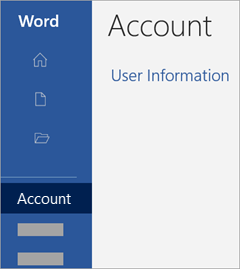Jika Anda mencoba menginstal paket bahasa dan mendapatkan pesan kesalahan dengan kode 30054-1011 dan pesan mengatakan, instalasi ini memerlukan program Microsoft Officeyang kompatibel terinstal di komputer Anda, itu mungkin karena Anda belum menginstal Microsoft 365 atau versi Anda telah terinstal dari aplikasi Microsoft Store Windows 10.
Periksa apakah Anda telah menginstal Office
Pertama periksa apakah Anda telah Microsoft 365 terinstal di komputer Anda. Pilih Mulai dan cari aplikasi seperti aplikasi Word atau Visio. (Jika tidak yakin bagaimana cara melakukannya, lihat Tidak dapat menemukan aplikasi Office.)
Jika Microsoft 365 tidak terinstal, Anda perlu menginstalnya sebelummenginstal paket bahasa atau alat pemeriksaan.
Jika Anda Microsoft 365 diinstal, periksa apakah aplikasi tersebut diinstal menggunakan aplikasi Microsoft Store karena paket bahasa Microsoft 365 dan alat pemeriksaan tidak kompatibel dengan tipe instalasi ini. Untuk memeriksa apakah Anda memiliki tipe penginstalan ini, lakukan hal berikut:
-
Buka aplikasi Microsoft 365 lalu pilih Akun. (Jika Anda melakukannya dari file atau dokumen Office yang sudah ada, pilih File > Akun,
-
Pada informasi Produk, temukan tombol Tentang dan periksa hal berikut:
Microsoft Store penginstalan memiliki nomor Build dan Versi, serta menyertakan frasa Microsoft Store.
Jika memiliki tipe penginstalan ini, Anda harus menghapus instalannya terlebih dahulu dengan mengikuti langkah-langkah di bawah ini. Setelah selesai, atau Lanjutkan dengan menginstal Office, lalu instal paket bahasa atau alat pemeriksaan yang Anda inginkan.
Menghapus instalan Office yang terinstal dari aplikasi Microsoft Store
-
Pilih Mulai
-
Pada Aplikasi & Fitur, pilih instalan versi Office yang ingin dihapus.
Catatan: Jika Anda telah Microsoft 365 perangkat seperti Office Home and Student atau memiliki langganan Microsoft 365 , cari nama perangkat tersebut. Jika Anda membeli aplikasi Microsoft 365 individu, seperti Word atau Visio, cari nama aplikasi tersebut.
-
Pilih Hapus Instalan.
Tips: Jika tidak dapat menghapus instalan Microsoft Store menggunakan Pengaturan di Windows 10, pilih instalan Office secara manual menggunakan PowerShell di bawah ini untuk menampilkan langkah-langkah tersebut.
Hal ini hanya perlu dilakukan jika Anda tidak dapat menghapus instalan Office menggunakan langkah-langkah di atas.
Menghapus Office
-
Klik kanan Mulai
-
Di jendela Windows PowerShell, ketikkan perintah berikut:
Get-AppxPackage -name “Microsoft.Office.Desktop” | Remove-AppxPackage
-
Tekan Enter.
Diperlukan beberapa menit untuk menghapus instalan. Jika sudah selesai, prompt perintah baru akan muncul.
Memverifikasi bahwa Office telah dihapus
-
Di jendela Windows PowerShell, ketikkan perintah berikut:
Get-AppxPackage -name “Microsoft.Office.Desktop”
-
Tekan Enter.
Jika hanya muncul prompt perintah dan tidak ada informasi lainnya, artinya Anda berhasil menghapus Microsoft 365 dan dapat menutup jendela Windows PowerShell.
Menginstal atau menginstal ulang Office dan paket bahasa atau alat pemeriksaan
-
Setelah Anda menghapus Microsoft 365 atau memverifikasi bahwa Anda belum menginstalnya, Anda harus menginstalnya dengan mengikuti langkah-langkah di bawah ini untuk versi Anda.
-
Setelah Microsoft 365 , Anda dapat menginstal paket bahasa dan alat pemeriksaan yang diperlukan. Lihat Paket Aksesori Bahasa untuk Office.